Aplicar la plantilla de diseño a una presentación
Son patrones que permite cambiar el aspecto de toda una presentación texto,etc

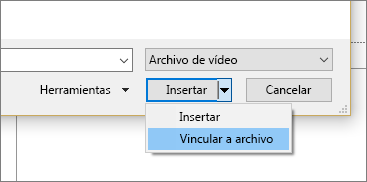

Pasos:
1.- Mira el menú diseño de la cinta de opciones
2.- Seleccionar la plantilla que se desea aplicar en la presentación
3.-son ecos resonancias aplausos u otro tipo de sonidos que se aplican a un objeto o presentación
no es recomendable utilizar sonido en todas las diapositivas ya que desvía la atención de quienes
están observando
Imágenes de una presentación:
se pueden aceptar imágenes pre diseñadas de archivos y de fotografía las imágenes de archivo son imágenes precedentes de cuadros fotografías
las imágenes son procesadas de la la librería de power ponint

Pasos:
1.- Hacer click en la ficha insertar
2.-Seleccionar icono de imágenes
3.- Seleccionar una imagen
Insertar vídeo en una Diapositiva
Un vídeo es un elemento multimedia que podemos insertar en una diapositiva tomando en cuenta los factores de vídeo que podemos insertar:
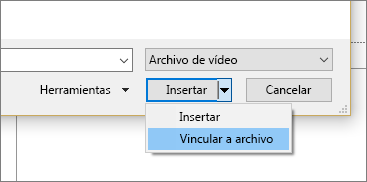
* AVI= (audio videos interleave) formato de contener audio
*ASF=( advanced streaming format) formato de archivo
*MBG= Cantidad de datos informáticos
*SWF=schock wave flash puede ser archivos de adobe aimate
Pasos:
1.- Ir al menú insertar de la cuenta de opciones click en el botón vídeo
2.- Seleccionar vídeo de archivo para proceder el elegir vídeo que ser va a insertar
3.-Presionar aceptar
Insertar vídeo:
1.- Seleccionar una diapositiva y desde la pestaña insertar hacer click en audio luego seleccione la opción audio de archivo
2.- Ubica el archivo del audio deseado y hacer click en insertar



Comentarios
Publicar un comentario